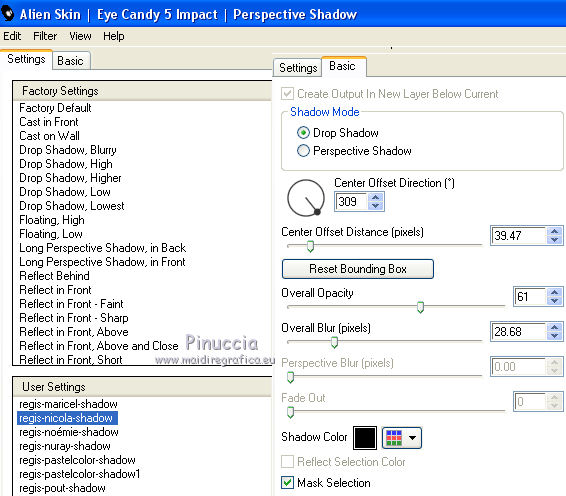|
NICOLA

Merci Regina

Le tutoriel a été réalisé avec CorelX6, mais il peut également être exécuté avec les autres versions.
Pour le traduire, j'ai utilisé CorelX2.
Suivant la version utilisée, vous pouvez obtenir des résultats différents.
Depuis la version X4, la fonction Image>Miroir a été remplacée par Image>Renverser horizontalement,
et Image>Renverser avec Image>Renverser verticalement.
Dans les versions X5 et X6, les fonctions ont été améliorées par la mise à disposition du menu Objets.
Avec la nouvelle version X7, nous avons à nouveau Miroir/Retourner, mais avec nouvelles différences.
Consulter, si vouz voulez, mes notes ici
Certaines dénominations ont changées entre les versions de PSP.
Les plus frequentes dénominations utilisées:

Vos versions ici

Nécessaire pour réaliser ce tutoriel:
Matériel ici
Modules Externes:
consulter, si nécessaire, ma section de filtre ici
Filters Unlimited 2.0 ici
Mehdi - Wavy Lab 1.1 ici
Tramages - Tow the line ici
Toadies - What are you ici
AFS Import - sqborder2 ici
Alien Skin Eye Candy 5 Impact - Bevel, Perspective Shadow ici
Kiwi's Oelfilter ici
Alien Skin Snap art - Pencil Sketch, Oil Paint ici
Filtres AFS Import, Kiwi's, Toadies et Tramagespeuvent être utilisés seuls ou importés dans Filters Unlimited.
voir comment le faire ici).
Si un filtre est fourni avec cette icône,  on est obligé à l'importer dans Unlimited on est obligé à l'importer dans Unlimited

Si vous voulez utiliser vos propres couleurs, n'hésitez pas à changer le mode et l'opacité des calques
Placer les presets  dans le dossier du filtre Alien Skin Eye Candy 5 Impact>Settings>Shadow, Bevel, dans le dossier du filtre Alien Skin Eye Candy 5 Impact>Settings>Shadow, Bevel,
et Alien Skin Snap Art>Settings>Oilpaint.
En cliquant sur le preset une ou deux fois (selon vos réglages) automatiquement il se placera directement dans le dossier Settings de Alien Skin Eye Candy.
pourquoi un ou deux clic voir ici
Mettre le preset Emboss 4 dans le dossier Paramètres par défaut.
Mettre le dégradé dans le dossier Dégradés.
Ouvrir le masque en PSP et le minimiser avec le reste du matériel.
1. Ouvrir nicola-alpha-regis.
Cette image, que sera la base de votre travail, n'est pas vide,
mais contient les sélections enregistrées sur le canal alpha.
Placer en avant plan le dégradé nicola-regis, style Halo.
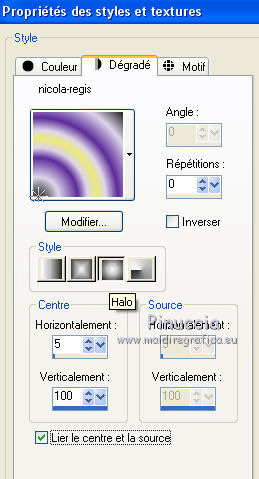
Remplir  l'image transparent avec le dégradé. l'image transparent avec le dégradé.
Réglage>Flou>Flou gaussien - rayon 30.

2. Calques>Nouveau calque raster.
Placer en avant plan la couleur #ded5ea,
et en arrière plan la couleur #15120b.

Effets>Modules Externes>Mehdi - Wavy Lab 1.1.
Le filtre travail avec les couleurs de la palette Styles et Textures.
La première est la couleur d'arrière plan, la deuxième la couleur d'avant plan.
Setter les autres couleurs avec les couleurs du dégradé.
#efef73 la troisième et #7849a5 la quatrième.
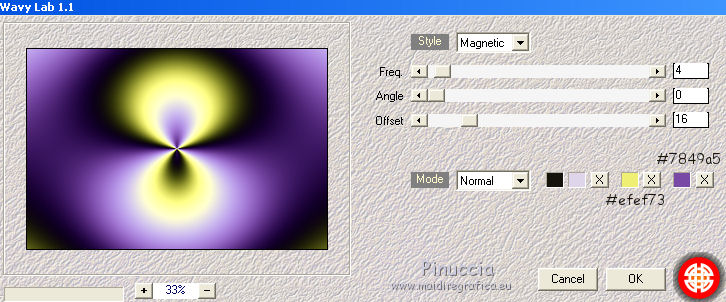
Placer le calque en mode Différence, et réduire l'opacité à 36%.
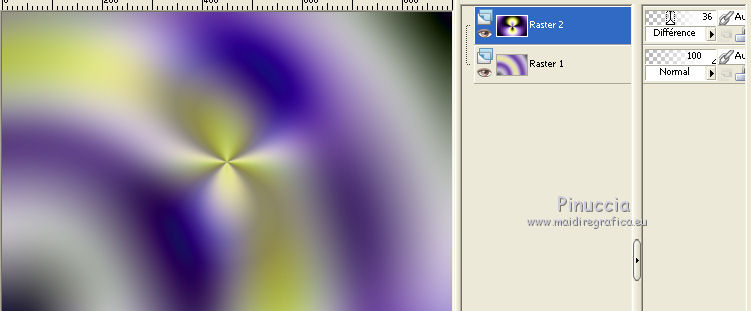
3. Réglage>Flou>Moyen.
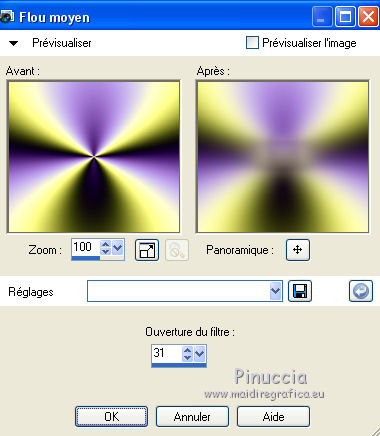
Calques>Dupliquer.
4. Effets>Modules Externes>Alien Skin Snap Art - Pencil Sketch.
Sélectionner le preset Sketch,hard pencil et ok.
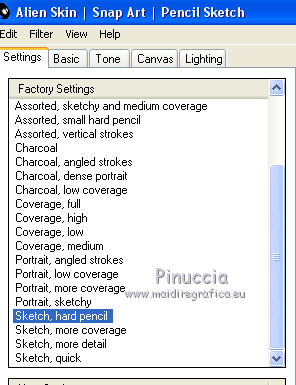
Placer le calque en mode Assombrir, et réduire l'opacité à 60%.
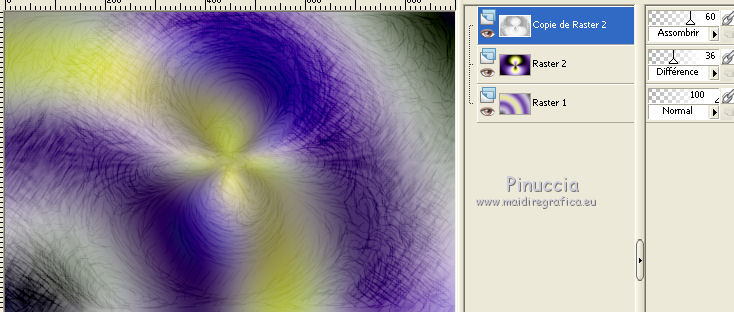
5. Calques>Fusionner>Calques visibles.
6. Calques>Nouveau calque raster.
Remplir  le calque avec la couleur d'arrière plan #15120b (clic droit du souris). le calque avec la couleur d'arrière plan #15120b (clic droit du souris).
7. Calques>Nouveau calque de masque>A partir d'une image.
Ouvrir le menu deroulant sous la fenêtre d'origine et vous verrez tous les calques ouverts.
Sélectionner le masque @nn_040214_mask_342_tdstudio.

Calques>Fusionner>Fusionner le groupe.
8. Effets>Modules Externes>Filters Unlimited 2.0 - Tramages - Tow the line, par défaut.
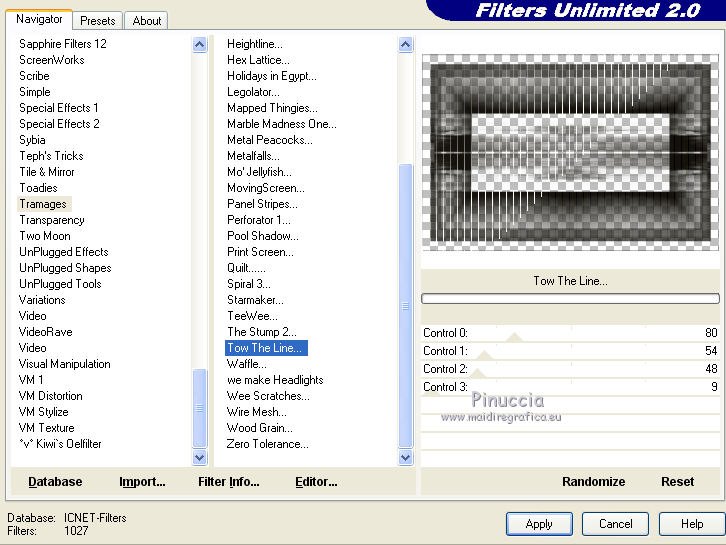
9. Effets>Effets d'image>Mosaïque sans jointures

Placer le calque en mode Lumière douce.
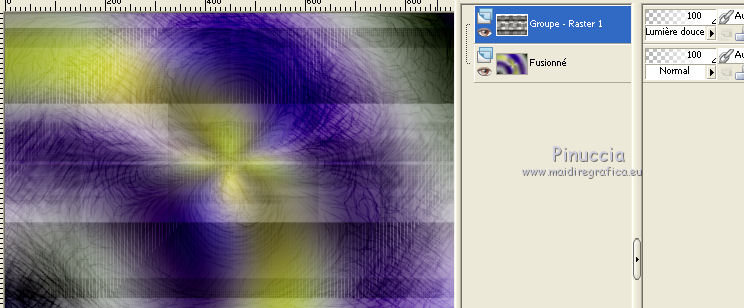
10. Effets>Filtre personnalisé - Sélectionner le preset Emboss 4 et ok.
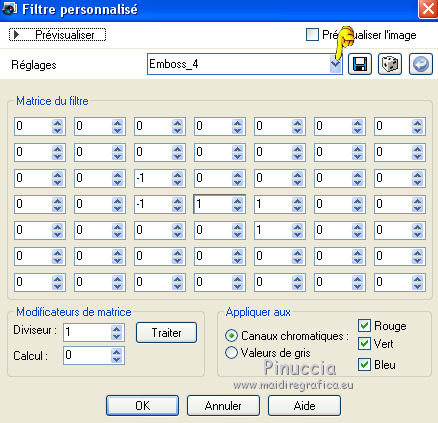
11. Vous positionner sur le calque du bas de la pile.
Sélections>Charger/Enregistrer une sélection>Charger à partir d'un canal alpha.
La sélection nicola-regis est immédiatement disponible.
On doit seulement cliquer sur Charger.
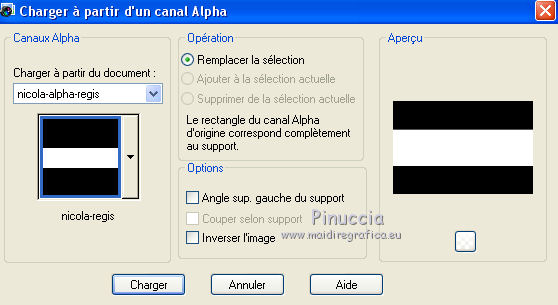
Sélections>Transformer la sélection en calque.
Calques>Agencer>Placer en haut de la pile.
12. Réglage>Flou>Flou gaussien - rayon 30.

13. Sélections>Modifier>Sélectionner les bordures de la sélection.

Remplir  avec la couleur d'avant plan - cliquer 2 fois. avec la couleur d'avant plan - cliquer 2 fois.
Sélections>Désélectionner tout.
14. Effets>Modules Externes>Toadies - What are you, par défaut.
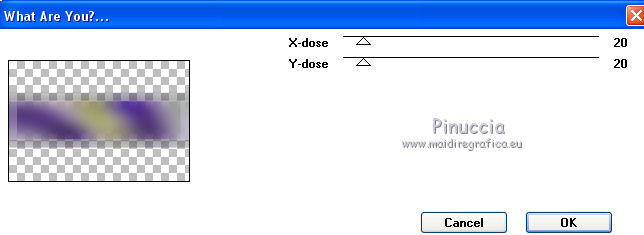
Placer le calque en mode Écran.
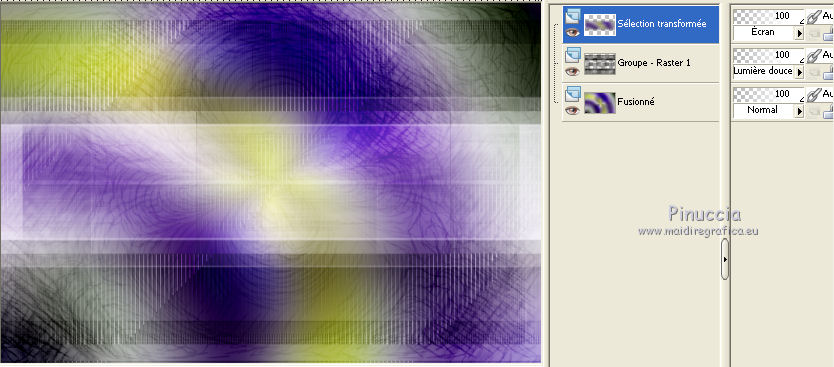
Effets>Filtre personnalisé - Emboss 4.
15. Calques>Fusionner>Calques visibles.
16. Sélections>Charger/Enregistrer une sélection>Charger à partir d'un canal alpha.
Ouvrir le menu déroulant des sélections et charger nicola-1-regis.

17. Effets>Modules Externes>AFS IMPORT - sqborder2, par défaut.
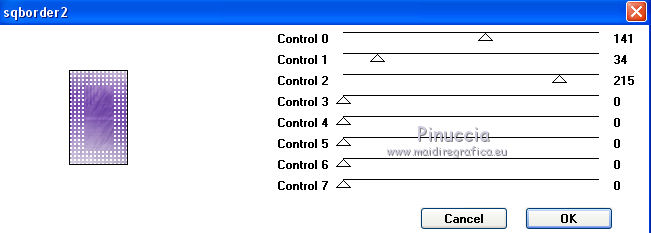
18. Sélections>Modifier la sélection, et la sélection deviendra rouge.
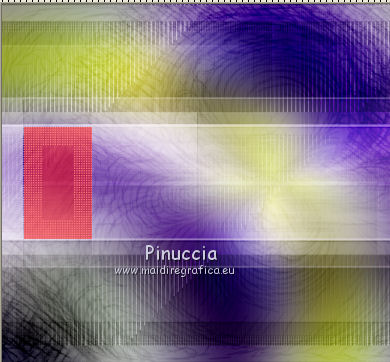
Image>Miroir.

À nouveau Sélections>Modifier la sélection.
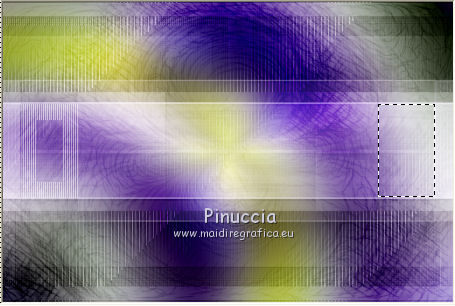
19. Effets>Modules Externes>AFS Import - sqborder2, par défaut.
Sélections>Désélectionner tout.
20. Sélections>Charger/Enregistrer une sélection>Charger à partir d'un canal alpha.
Ouvrir le menu déroulant des sélections et charger nicola-2-regis.
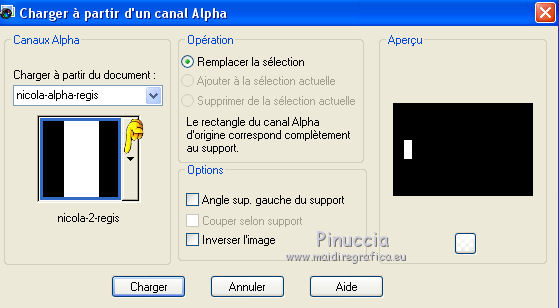
21. Effets>Modules Externes>Alien Skin Eye Candy 5 Impact - Bevel.
Sélectionner le preset regis-nicola-bevel et ok.
En cas de problèmes avec le preset, vous pouvez copier les settages dans la capture.
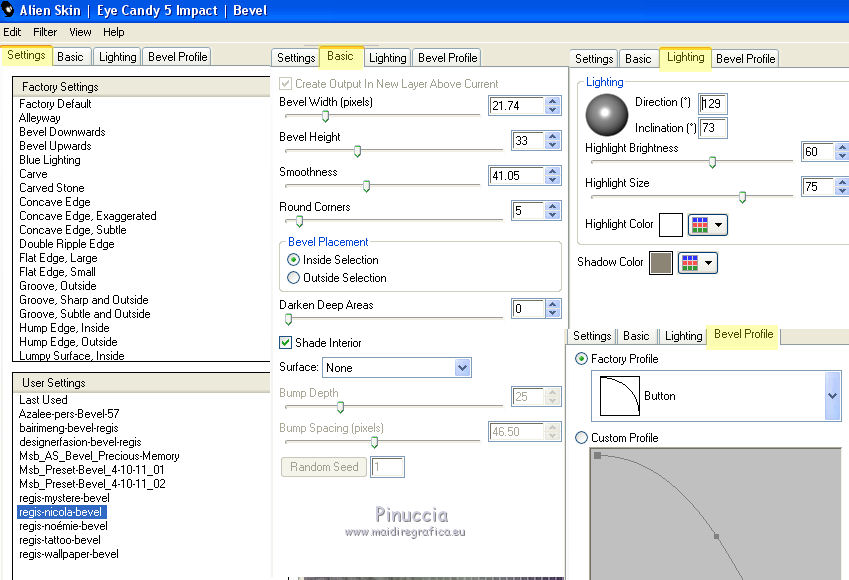
Sélections>Désélectionner tout.
22. Sélections>Modifier la sélection.
Image>Miroir.
Sélections>Modifier la sélection.
23. Effets>Modules Externes>Alien Skin Eye Candy 5 Impact - Bevel, regis-nicola-bevel.
Sélections>Désélectionner tout.
24. Sélections>Charger/Enregistrer une sélection>Charger à partir d'un canal alpha.
Ouvrir le menu déroulant des sélections et charger nicola-3-regis.
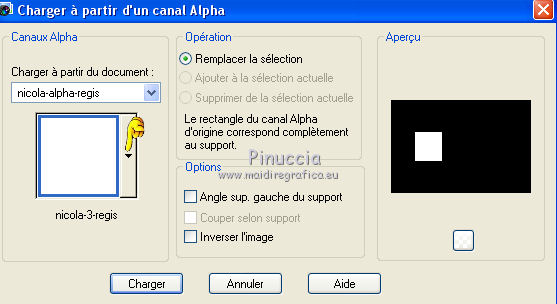
Sélections>Transformer la sélection en calque.
25. Placer en avant plan la couleur blanche #ffffff.
Remplir  la sélection avec la couleur blanche. la sélection avec la couleur blanche.
Sélections>Modifier>Contracter - 2 pixels.
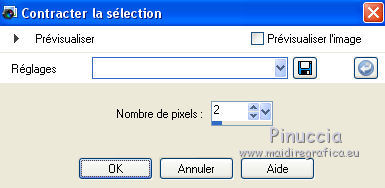
Presser CANC sur le clavier 
Calques>Fusionner>Fusionner le calque de dessous.
Garder sélectionné.
26. Effets>Modules Externes>Filters Unlimited 2.0 - Kiwi's Oelfilter - Augenspiegel.
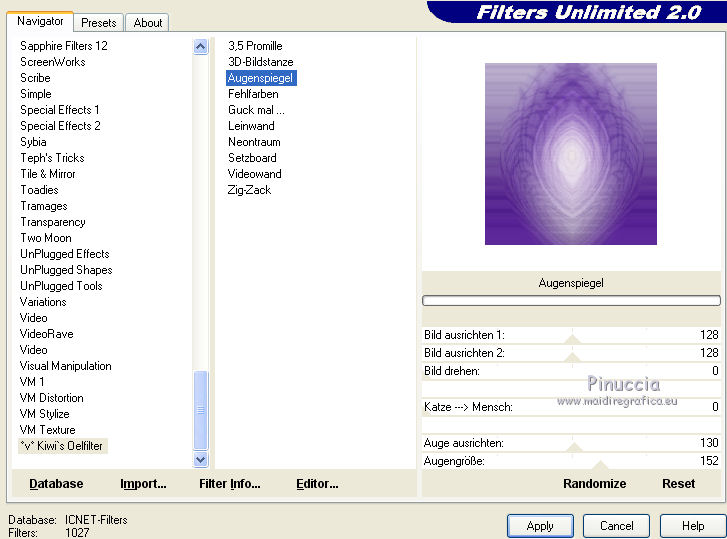
27. Calques>Nouveau calque raster.
Effets>Effets 3D>Decoupe.
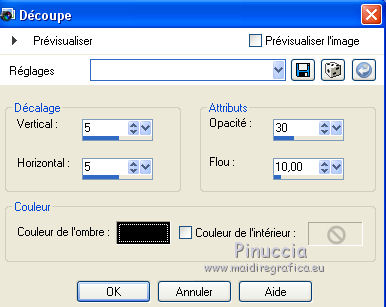
Sélections>Désélectionner tout.
Calques>Fusionner>Fusionner le calque de dessous.
28. Calques>Dupliquer.
Image>Miroir.
Calques>Fusionner>Fusionner le calque de dessous.
Image>Redimensionner - à 103%, redimensionner tous les calques décoché.
29. Vous positionner sur le calque du bas de la pile.
Sélections>Charger/Enregistrer une sélection>Charger à partir d'un canal alpha.
Ouvrir le menu déroulant des sélections et charger nicola-4-regis.
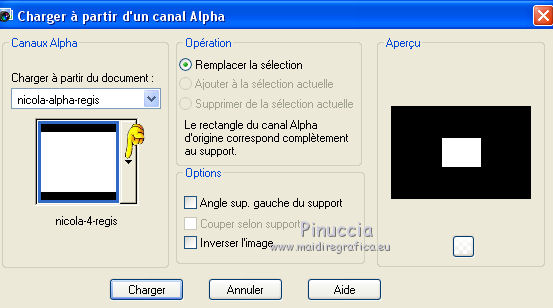
Sélections>Transformer la sélection en calque.
30. Effets>Modules Externes>Alien Skin Snap Art - Oil paint.
Sélectionner le preset regis-nicola-oelpaint et ok.
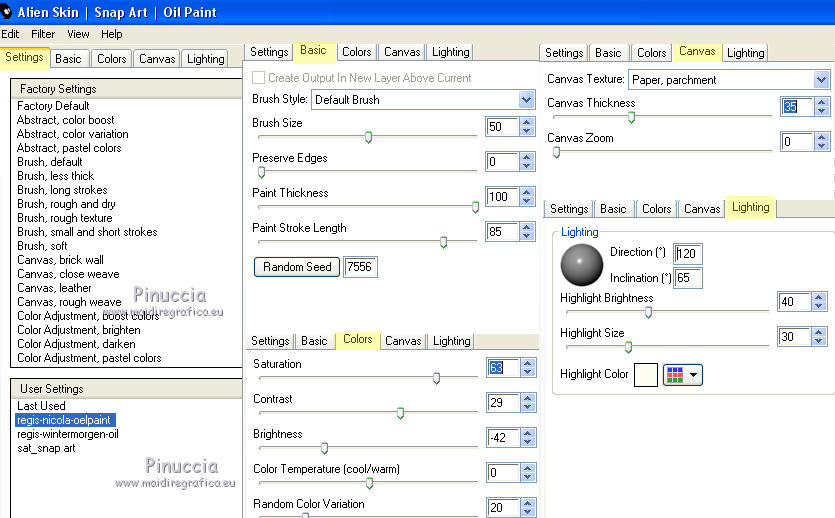
Sélections>Désélectionner tout.
31. Activer le tube deko-1-nicola-regis - Édition>Copier.
Revenir sur votre travail et Édition>Coller comme un nouveau calque.
Réduire l'opacité de ce calque à 40%.
Activer le tube deko-2-nicola-regis - Édition>Copier.
Revenir sur votre travail et Édition>Coller comme un nouveau calque.
Il est à sa place.
32. Vous positionner sur le deuxième calque du bas.
Effets>Effets de distorsion>Rayonnement.
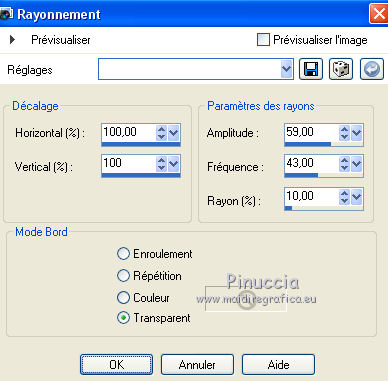
Placer le calque en mode Assombrir.
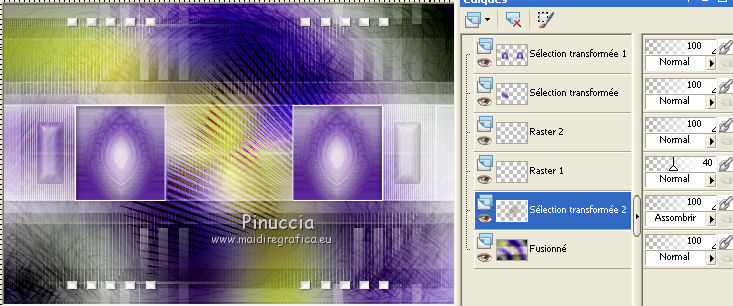
33. Activer le tube deko-3-nicola-regis - Édition>Copier.
Revenir sur votre travail et Édition>Coller comme un nouveau calque.
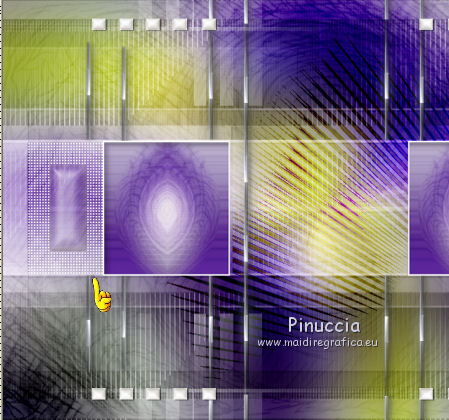
Vous positionner sur le calque du haut de la pile.
34. Activer le tube nicole-femme-132-2012 - Édition>Copier.
Revenir sur votre travail et Édition>Coller comme un nouveau calque.
Image>Redimensionner - à 75%, redimensionner tous les calques décoché.
Positionner  le tube en peu plus à droite. le tube en peu plus à droite.
35. Effets>Modules Externes>Alien Skin Eye Candy 5 Impact - Perspective Shadow,
sélectionner le preset regis-nicole-shadow et ok.
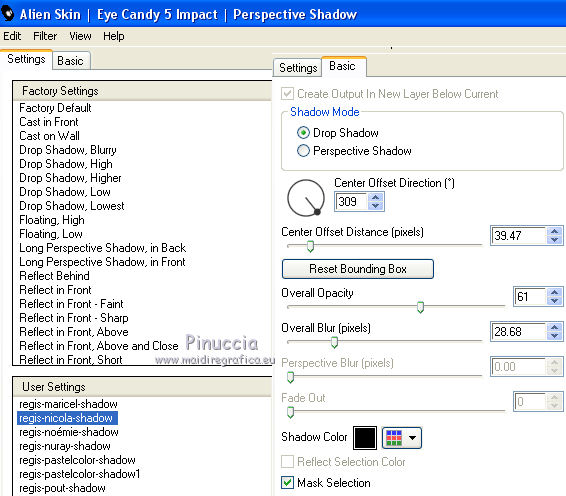
Image>Ajouter des bordures - 50 pixels, symétriques, couleur blanche #ffffff.
Image>Ajouter des bordures - 1 pixel, symétriques, couleur noire #000000.
Image>Redimensionner - à 900 pixels de largeur, redimensionner tous les calques coché.
Activer le tube deko-4-nicola-regis - Édition>Copier.
Revenir sur votre travail et Édition>Coller comme un nouveau calque.
Signer votre travail et enregistrer en jpg.
Le tube de cette version est de Nara.

Vos versions ici

Si vous avez des problèmes, ou des doutes, ou si vous trouvez un link modifié, ou seulement pour me dire que ce tutoriel vous a plu, vous pouvez m'écrire.
10 Avril 2014
|





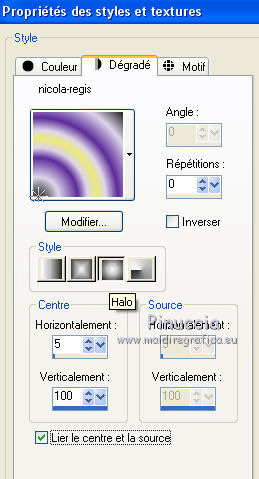
 l'image transparent avec le dégradé.
l'image transparent avec le dégradé.

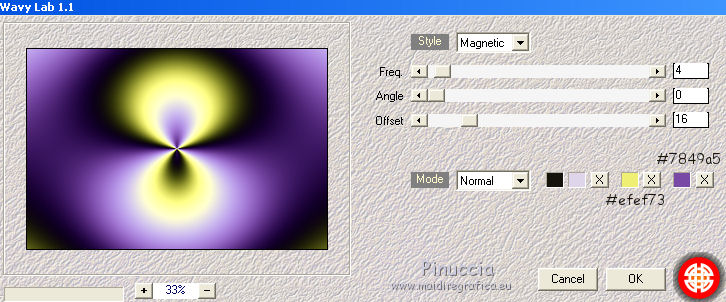
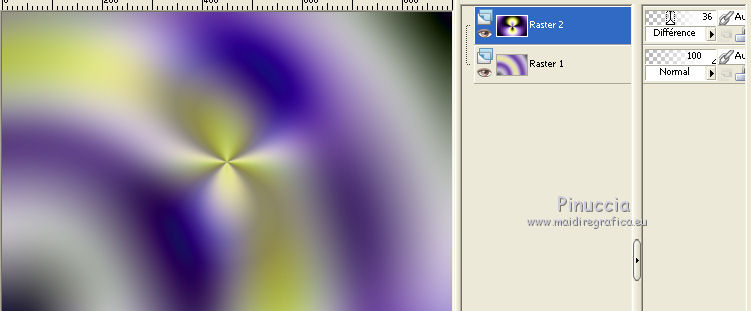
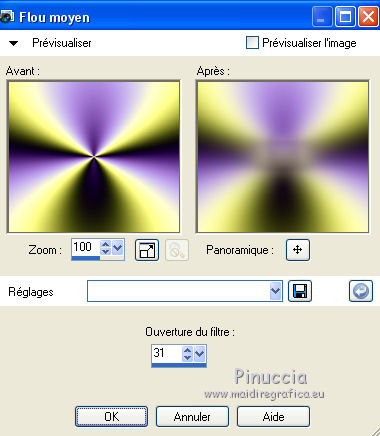
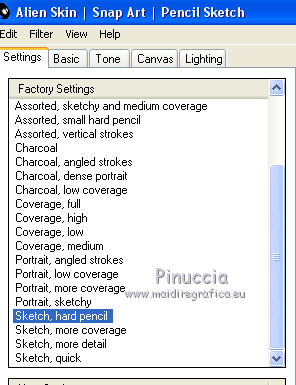
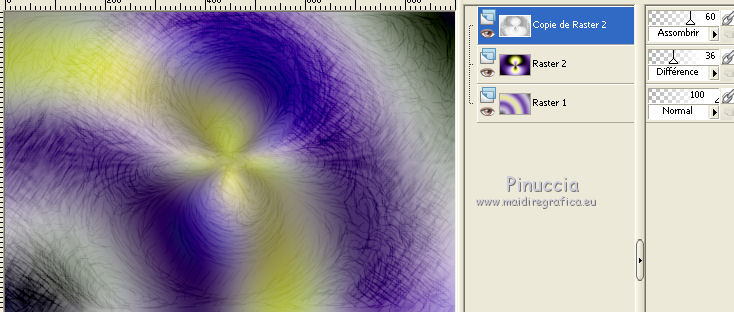

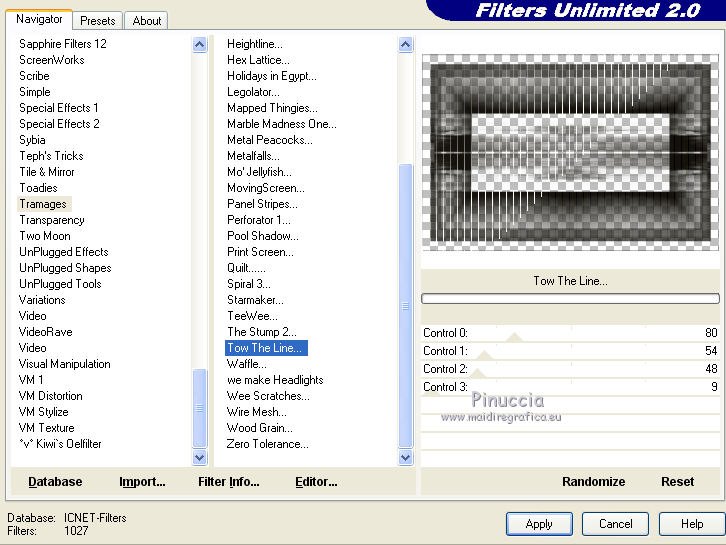

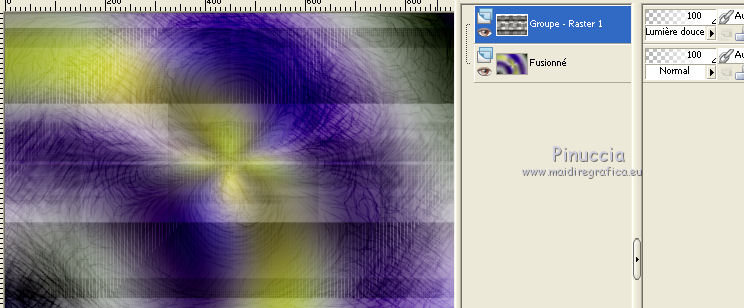
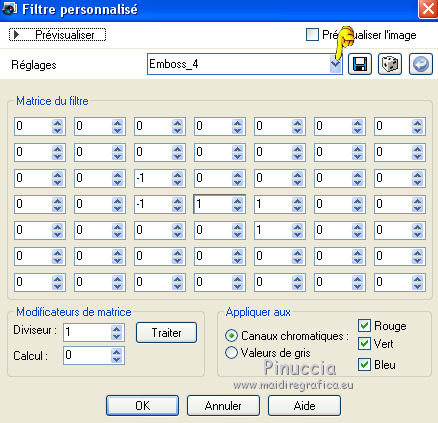
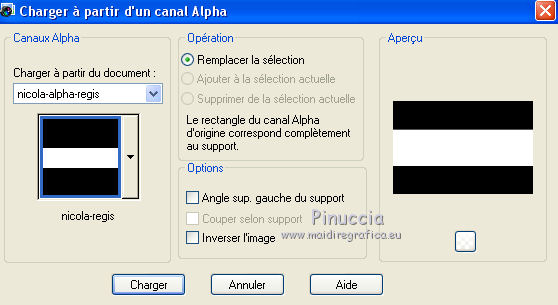

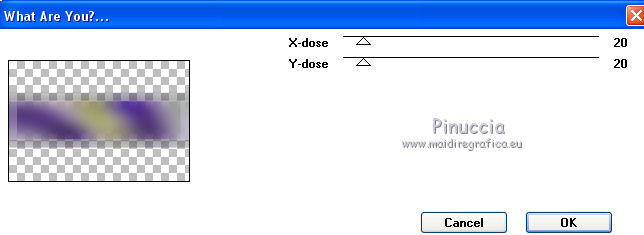
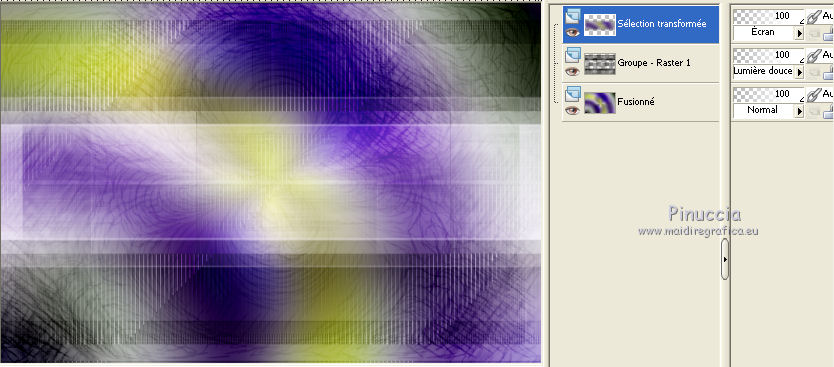

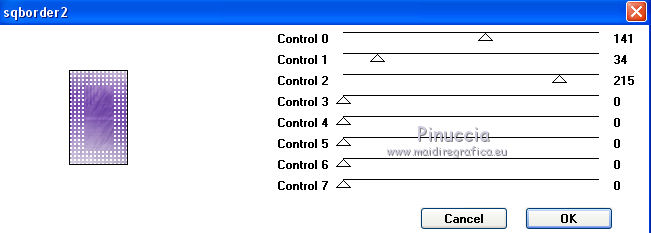
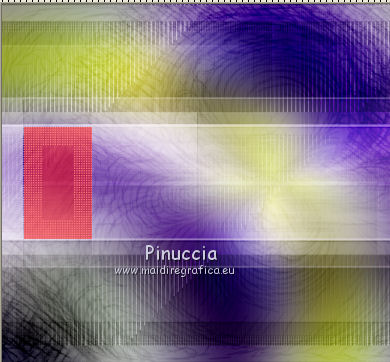

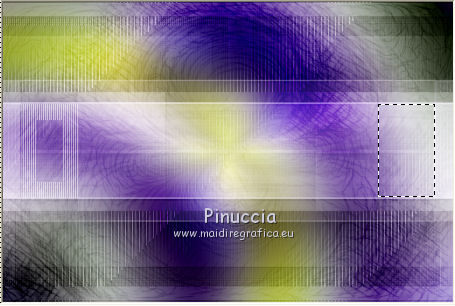
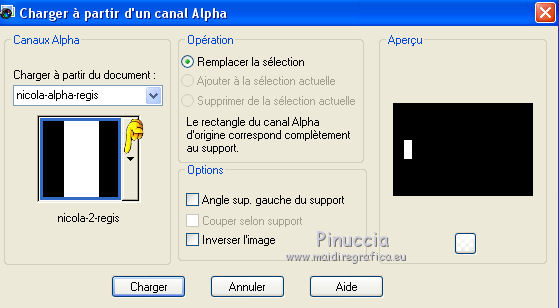
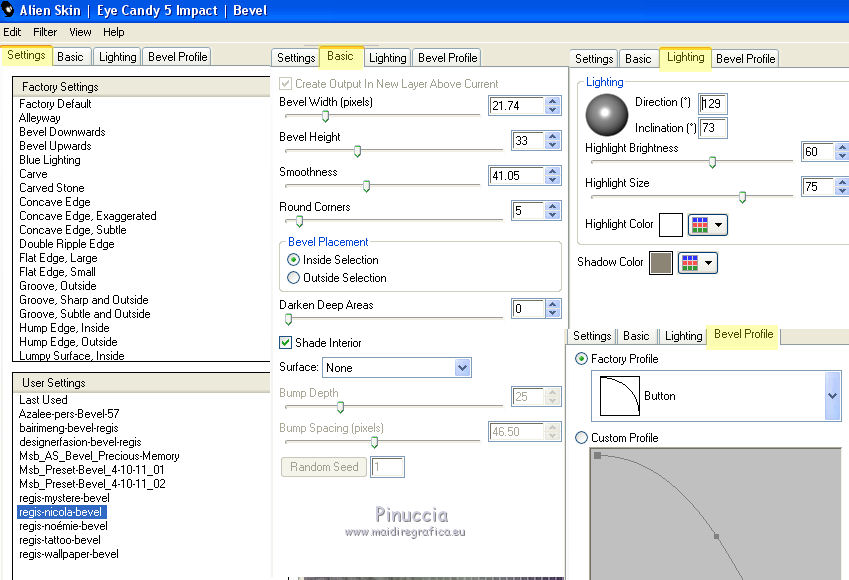
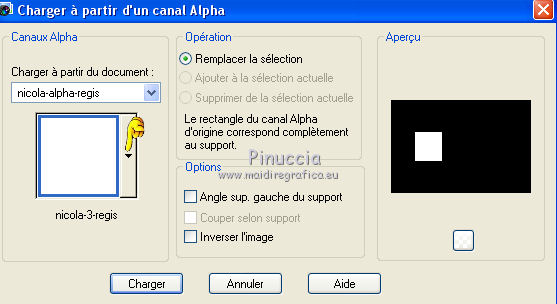
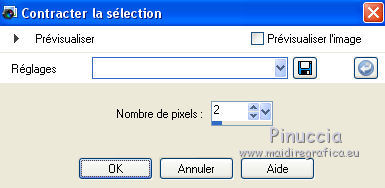

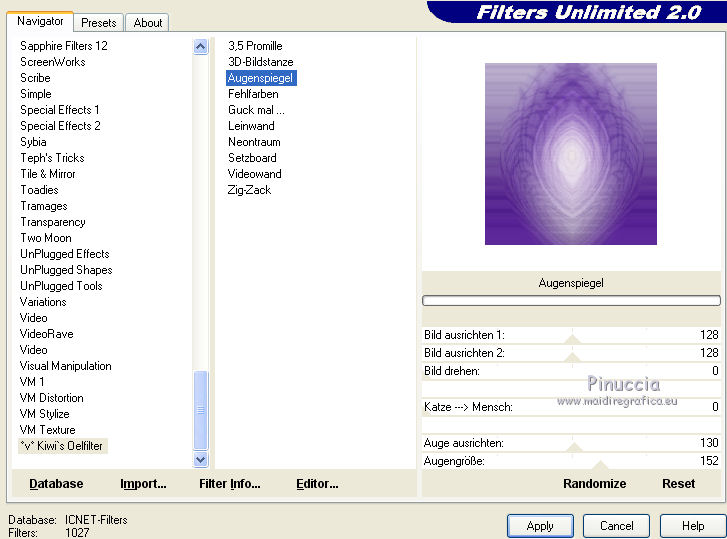
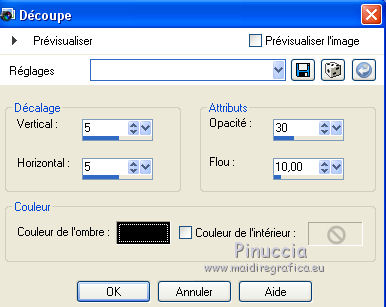
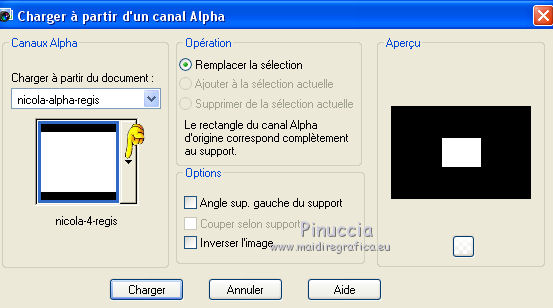
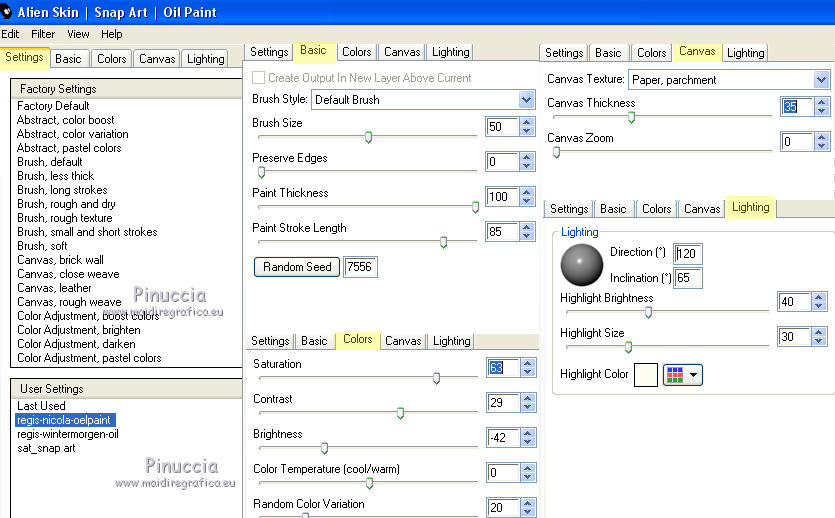
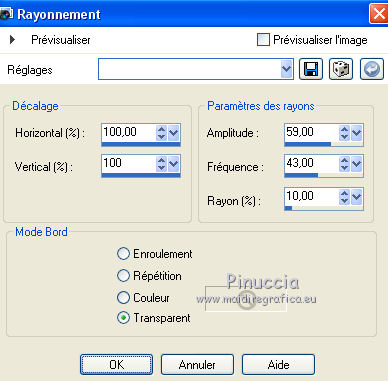
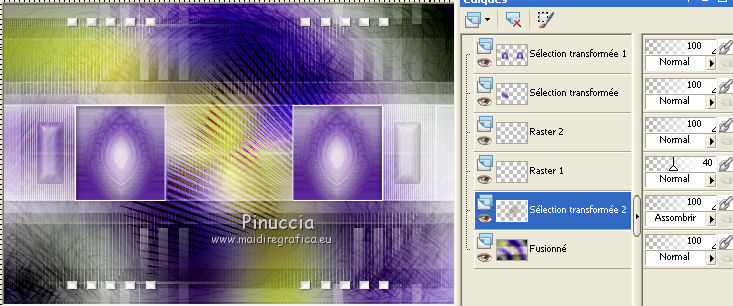
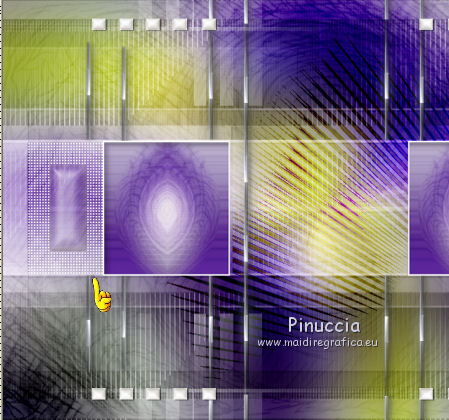
 le tube en peu plus à droite.
le tube en peu plus à droite.